windows自带便签在哪 Win10便签的位置在哪里
更新时间:2023-10-15 10:56:14作者:jiang
windows自带便签在哪,Windows自带的便签是一款非常实用的工具,它能够帮助我们快速记录、保存和查看重要的信息,对于使用Win10系统的用户来说,你可能会好奇Windows便签的具体位置在哪里呢?Win10系统的便签位于任务栏的系统托盘区域,只需要点击右下角的小图标,就能够快速打开并使用便签功能了。这个位置的选择非常方便,无论我们是在工作中还是在休闲娱乐时,都可以随时随地记录下重要的事项或灵感,而不会错过任何一丝重要信息。通过使用Windows自带的便签,我们可以更加高效地管理自己的时间和任务,提升工作效率,让生活变得更加有条不紊。
具体方法:
1.在Windows10系统桌面,点击右下角的Windows Ink工作区图标。

2.在打开的Windows Ink工作区菜单中,点击上面的“便签”菜单项就可以了。
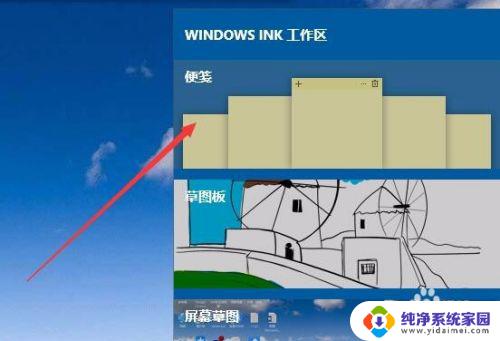
3.这时就会打开Windows10的便签窗口了。

以上是关于 Windows 自带便笺的全部内容,如果您还有不清楚的地方,可以参考以上操作步骤,希望这些对您有所帮助。
windows自带便签在哪 Win10便签的位置在哪里相关教程
- windows10电脑便签在哪里找 Win10的便签在哪里打开
- 工作便签在电脑的哪里 如何在Win10打开便签
- windows10 自带便签 WIN10便签如何使用
- windows 自带便签 WIN10中如何开启便签功能并使用
- win10便签开机自动启动 win10 便签开机自启动设置教程
- windows怎么设置便签 win10桌面添加便签软件
- 如何在windows10上添加便签 便签笔记标签添加方法
- windows怎么弄便签 WIN10中的便签如何打开和使用
- win10便笺在哪里 Win10系统便笺功能在哪里
- windows ink工作区没有便签 Win10便签不见了如何找回
- 怎么查询电脑的dns地址 Win10如何查看本机的DNS地址
- 电脑怎么更改文件存储位置 win10默认文件存储位置如何更改
- win10恢复保留个人文件是什么文件 Win10重置此电脑会删除其他盘的数据吗
- win10怎么设置两个用户 Win10 如何添加多个本地账户
- 显示器尺寸在哪里看 win10显示器尺寸查看方法
- 打开卸载的软件 如何打开win10程序和功能窗口